於 System 分類下的文章
就現在來說,DNS真的是越來越重要了。通常在設定DNS都會設定兩組,以避免當主要的掛掉時,還有備用的可以使用。或許有人會問說,那同時設兩台DNS的話,在網路上會先搜尋那一個呢?這個並沒有一定的答案,因為在網路上是採用隨機的方式來做查詢的。因此這兩部DNS也就必須要設定的一樣。才不會有資料上的錯誤。
要解決資料同步的問題,因此除了hint類型的資料庫檔案外,還可區分兩種基本類型,master(主要)資料庫和slave(次要)資料庫。
Master :
此種DNS資料庫,在資料方面全部都要管裡者自行輸入設定或修改。設定完成後需要重新啟動DNS服務,讓DNS服務重新讀取正確的資料內容。一般在架設的DNS大多是屬於此種類型的。另外,這種資料庫還能提供資料內容給slave的DNS伺服器。
Slave :
在架設DNS時,通常不會指架設一台DNS Server。就如同GOOGLE來說他就有5台的DNS Server,但若是都是用Master的方式來架設的話,一旦當有要修改資料的時候,一筆資料就得做5次。如此一來不就增加了設定錯誤的風險。所以在這個時後,就要使用Slave類型的方式來架設DNS Server。
簡單來說,總和以上所說的,Slave必須要和Master相互搭配,就拿google來說,當google使用5台DNS Server時,他一定會指定一台server做為Master,然後其他的4台DNS Server都設定為Master的Slave Server,如此一來當修改一筆資料時,只需要手動在Master Server上的設定檔做修改,後重新啟動BIND此服務,之後其他4台Slave也就會自動被通知更新。
主機名稱就是此台電腦、伺服器的名字。在網路上很多地方都會使用到主機名稱來做判別。
因此來說明一下,怎麼修改主機名稱
主要有三個地方要做修改。(hostname、network、hosts)
以下就讓來說明一下吧。
hostname :
|
先查看該主機名稱 [root@localhost ~]# hostname faqtest #此台主機的名稱 修改主機名稱 [root@localhost ~]# hostname blog.faq-book.com (新主機名) 修改後 [root@localhost ~]# hostname blog.faq-book.com |
network :
|
修改network [root@localhost ~]# vim /etc/sysconfig/network 修改前 NETWORKING=yes NETWORKING_IPV6=yes HOSTNAME= faqtest GATEWAY=192.168.1.1 修改後 NETWORKING=yes NETWORKING_IPV6=yes HOSTNAME= blog.faq-book.com #修改為新主機名 GATEWAY=192.168.1.1 |
在設定sshd的時,若想要關閉sshd登入的認證,請修改sshd_config
|
[root@localhost ~]# vim /etc/ssh/sshd_config 57 # To disable tunneled clear text passwords, change to no here! 58 #PasswordAuthentication yes 59 #PermitEmptyPasswords no 60 PasswordAuthentication no #請把PasswordAuthentication yes 改為no [root@localhost ~]# service sshd restart Stopping sshd: [ OK ] Starting sshd: [ OK ] |
設定完成後在登入就會出現下面的訊息了。
由於在學習RoR的時候使用了一個好東西 Pow 這陣子要拿來單純測試Html5 卻一直出現Not Found 這篇文章記錄一下解決問題的過程
雖然在Mac上Web Server 只要打開共享設定 或者 在開發單純HTML5 只要用Browser開啓檔案即可。
但看到file://那一串 就覺得很不開心所以分享一下這個工具。
Pow :
Pow is a zero-config Rack server for Mac OS X. Have it serving your apps locally in under a minute.
官方說明說明這是一個 不用設定組態的Rack server (小的才疏學淺不知道該如何翻譯)
安裝的方式就照著官方輸入指令
打開終端機輸入
curl get.pow.cx | sh
安裝完畢 打開瀏覽器 隨便輸入.dev 結尾的網址 看到底下畫面表示已安裝完成
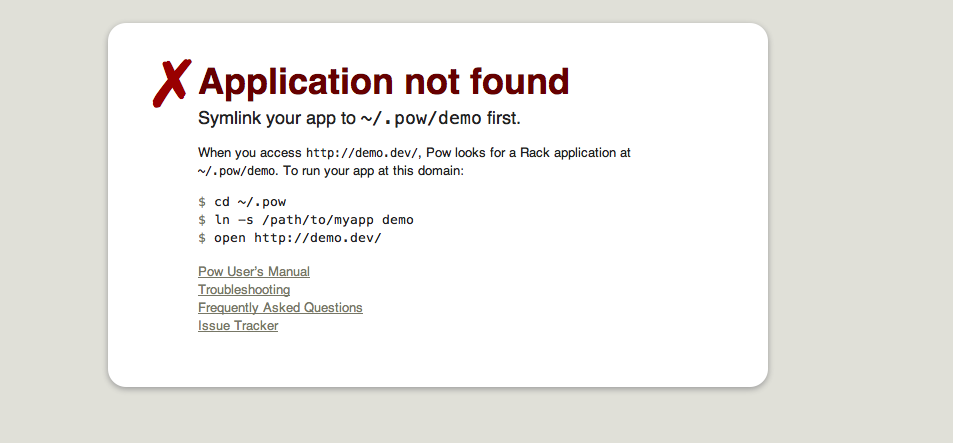
接著只要到 ~/.pow 目錄底下 設定軟連結 再把 目錄名稱.dev 輸入Browser 即可預覽
|
1 2 3 4 5 6 7 8 9 10 11 |
<span class="Apple-style-span" style="color: rgb(0, 0, 0); font-family: 'LiHei Pro'; line-height: 18px; font-size: medium; "><span style="color: rgb(119, 119, 102); ">$</span> cd ~/.pow <span style="color: rgb(119, 119, 102); ">$</span> ln -s /path/to/myapp demo </span>(路徑,subdomain名稱設定)如果沒設定的話就是myapp 有的話就是demo<span class="Apple-style-span" style="color: rgb(0, 0, 0); font-family: 'LiHei Pro'; line-height: 18px; font-size: medium; "> <span style="color: rgb(119, 119, 102); ">$</span> open http://demo.dev/ </span>這次因為只是單純html5 所以遇到一個狀況ln之後 一直出現Not found 解決辦法: 把所有檔案都丟在public底下,例如本來.html都放在demo 目錄底下,現在則必須把所有html再放到public底下 會變成 demo->public->index.html 這樣就會找到了~ |
在用來解析DNS的程式和指令有很多。今天就來介紹幾個比較常用的指令吧。
host、 nslookup、dig
host :
|
[root@localhost ~]# host blog.faq-book.com blog.faq-book.com has address 118.169.212.29 ç 此為IP |
|
[root@localhost ~]# host -a blog.faq-book.com #-a :代表列出該主機所有的相關資訊,包括 IP、TTL 與除錯訊息 #-l :若後面接的domain 設定允許 allow-transfer 時,則列出該 domain 所管理的 所有主機名稱對應資料 #server:這個參數可有可無,當想要利用非 /etc/resolv.conf 內的 DNS 主機 來查詢主機名稱與 IP 的對應時,就可以利用這個參數了
;; ->>HEADER<<- opcode: QUERY, status: NOERROR, id: 64139 ;; flags: qr rd ra; QUERY: 1, ANSWER: 1, AUTHORITY: 0, ADDITIONAL: 0 ;; QUESTION SECTION: ;blog.faq-book.com. IN ANY ;; ANSWER SECTION: blog.faq-book.com. 913 IN A 118.169.212.29 Received 51 bytes from 8.8.8.8#53 in 9 ms ç 從8.8.8.8解析過來的 |
DNS 全名為 Domain Name System,下面先來介紹一下DNS的整體階層架構。
DNS的整體階層架構
DNS 為層級式的分散式名稱對應系統,最上層一定為 root domain,以「 . 」來表示,其下又分成好幾個組織類別的 domain,這些 domain 又繼續往下延伸。進而形成數狀結構圖。
在root domain的下一層domain,稱之為 TLD (Top Level Domain),而TLD主要區分成兩種:
下載XShell 4
下載好後 自行安裝
安裝完成後,開啟XShell
點選【New】
在紅框2的地方
Name : 可自行輸入此連線的名稱
Protocol : 可選擇連線的方式,這邊請選SSH
Host : 輸入連線IP
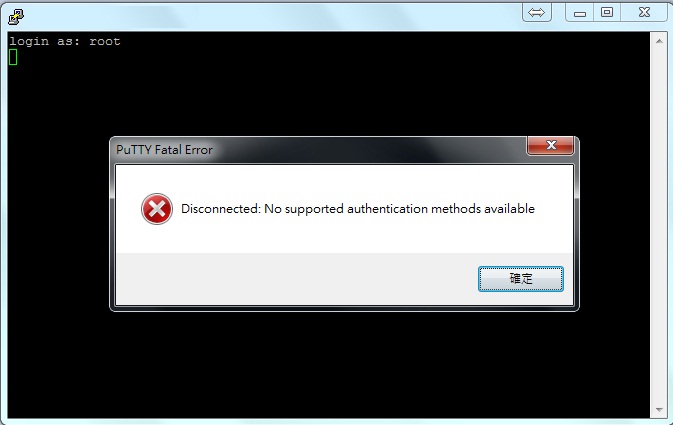
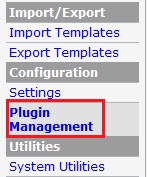
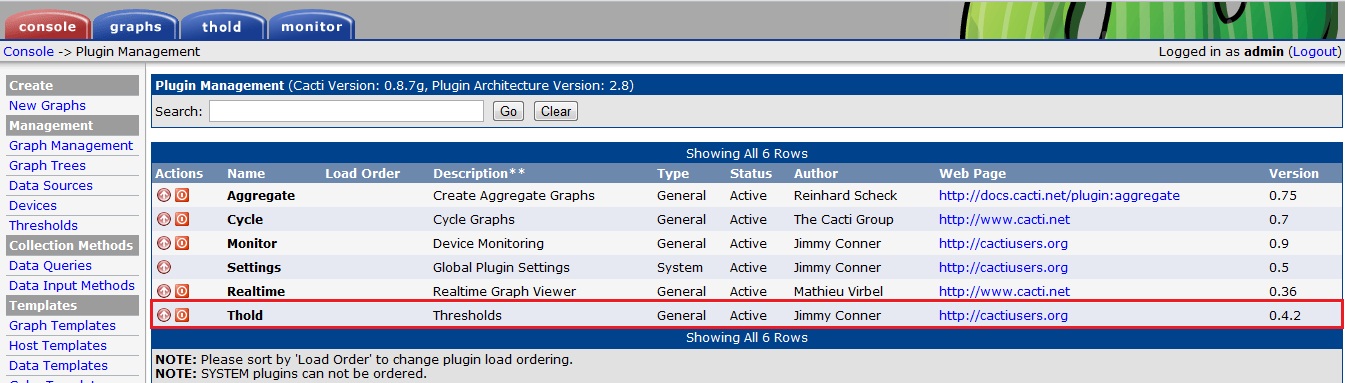
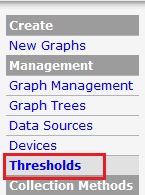
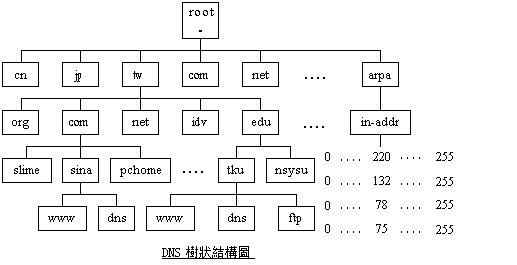
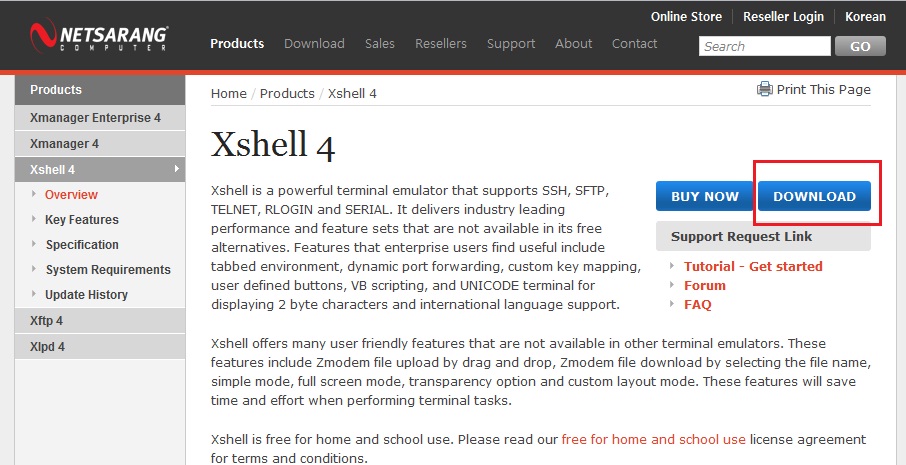







近期迴響